Jak zabránit přeinstalování aplikací iOS při synchronizaci s iTunes

Když odstraníte aplikaci na vašem iPhone nebo iPadu, můžete si všimnout, že se znovu nainstaluje při synchronizaci s iTunes PC. Existuje však způsob, jak zabránit přeinstalování aplikací na vašem iPhone nebo iPad po jejich odstranění.
Aplikace odstraněné v zařízení iPhone nebo iPad jsou stále v aplikaci iTunes a budou znovu nainstalovány na vaše zařízení i poté, co je odstraníte. Existují tři nastavení, která musíte vypnout, abyste zabránili tomu, aby se to stalo, jeden v zařízení iOS a dva v iTunes a my vám ukážeme, jak tyto nastavení změnit.
Chcete-li aplikaci z iPhonu nebo iPadu odstranit, podržte prstem dolů na ikonu aplikace. Všechny ikony a složky se budou třást a v levém horním rohu ikony se zobrazí oddělovací odznak (X v kruhu). Klepnutím na tlačítko "X" odstraníte aplikaci z vašeho zařízení.
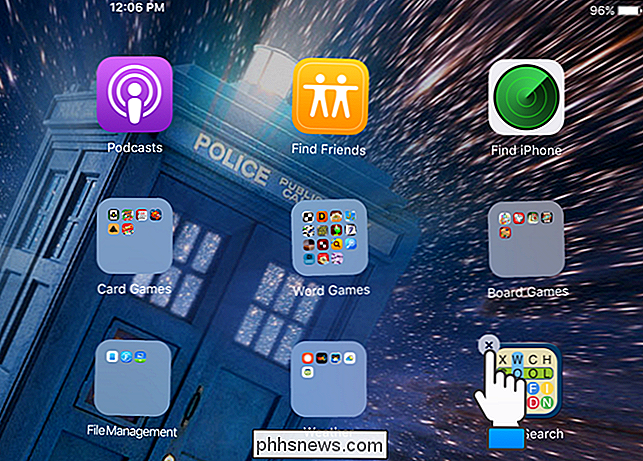
Chcete-li zabránit přeinstalování odstraněné aplikace v zařízení, nejdříve vypnete nastavení v zařízení. Chcete-li to provést, klepněte na tlačítko "Nastavení" na domovské obrazovce.
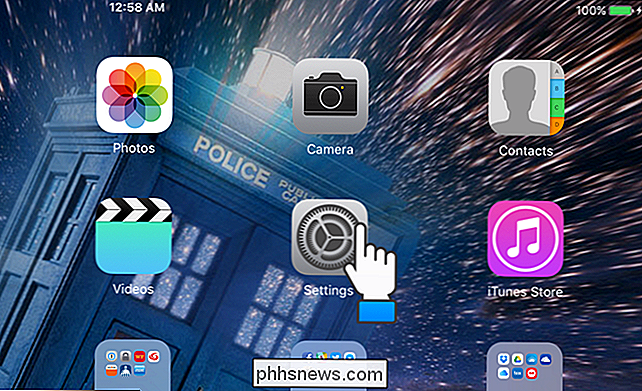
Klepněte na položku "App a iTunes Stores" v nabídce "Nastavení" na levé straně obrazovky. na obrazovce klepněte na zelené tlačítko "Apps". Pokud nechcete, aby se automaticky nainstalovala "Hudba", "Knihy" nebo "Aktualizace" (z obchodu App Store), vypněte tyto možnosti.
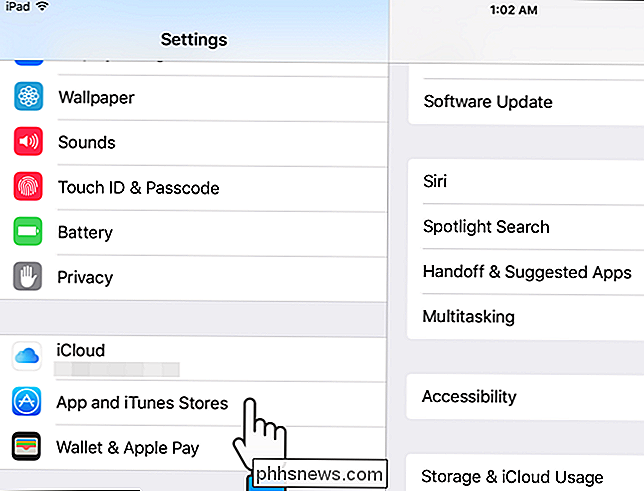
Pokud je volba vypnutá, změna nastavení nastane okamžitě. Chcete-li se vrátit zpět na domovskou obrazovku, můžete jednoduše stisknout tlačítko Domů.
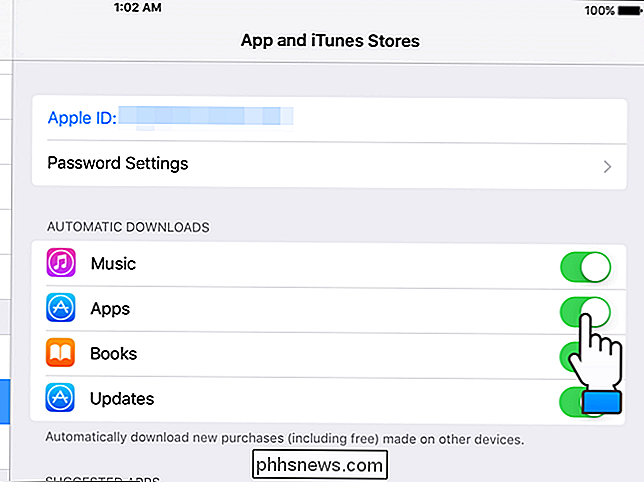
Existují dvě nastavení, která se mají v aplikaci iTunes vypnout, aby se zabránilo přeinstalování aplikací po jejich odstranění. První, kterou se chystáme změnit, je funkce "Automatické stahování" v aplikaci iTunes. Otevřete iTunes a vyberte "Předvolby" v nabídce "Upravit".
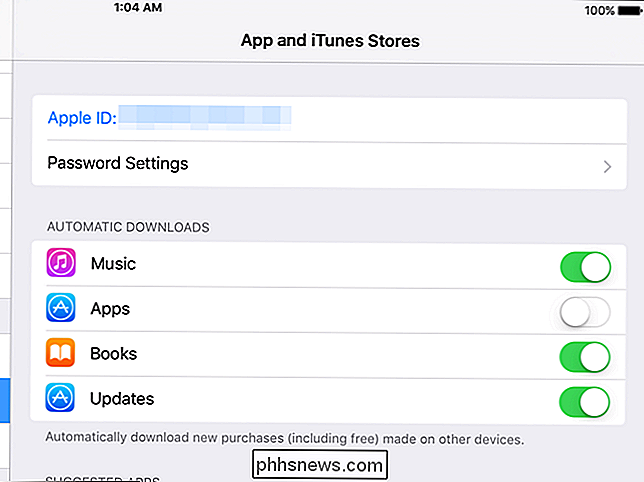
V dialogovém okně Obecné předvolby klepněte na panelu nástrojů v horní části na tlačítko Uložit.
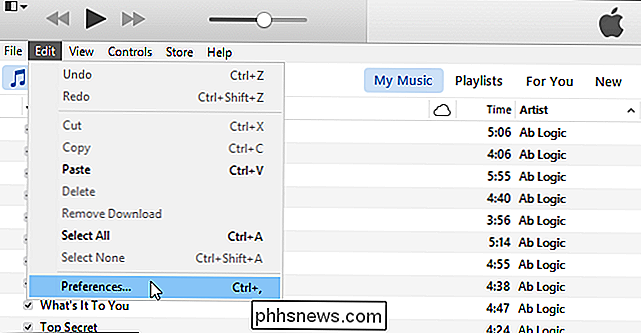
Chcete-li zabránit přeinstalování aplikací po vašem zařízení po odstranění , zaškrtněte políčko "Aplikace" v sekci "Automatické stahování", takže v poli není zaškrtnuto.
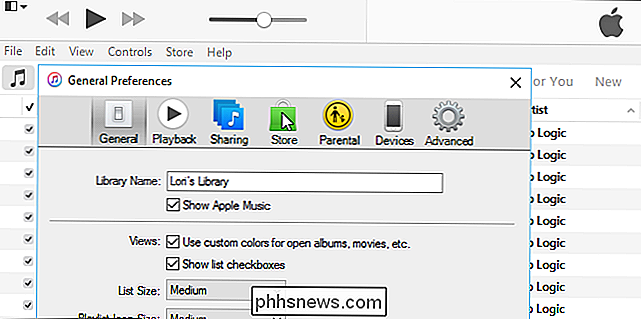
Klepnutím na tlačítko OK uložte změny a zavřete dialogové okno
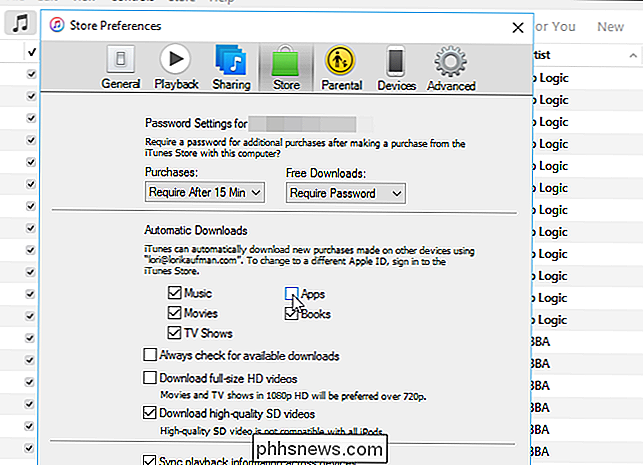
. třetí možnost připojte zařízení k počítači. Když je vaše zařízení připojeno, klepněte na ikonu zařízení na panelu nástrojů.
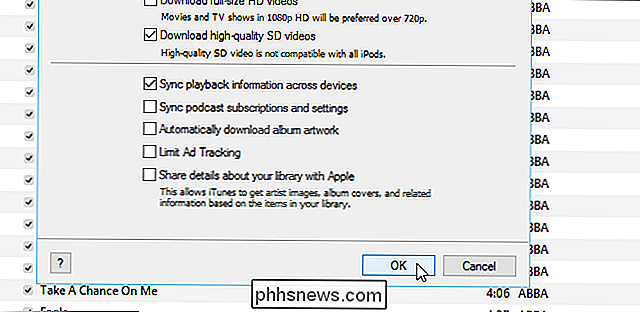
V části "Nastavení" v levém podokně klikněte na "Aplikace".
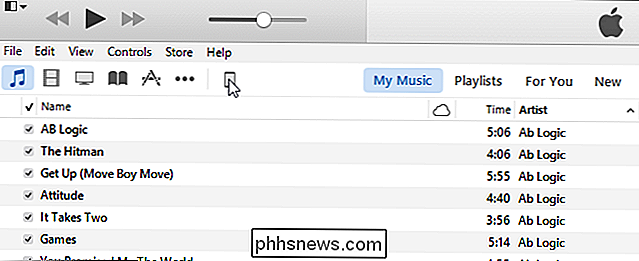
Zobrazí se obrazovka "Aplikace", která umožňuje instalovat a odstraňovat aplikace vaše zařízení pomocí aplikace iTunes
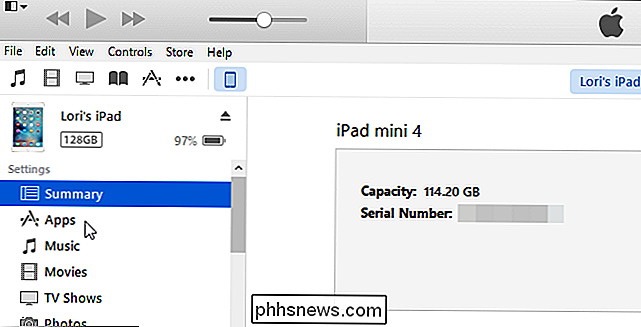
Posuňte dolů seznam aplikací a zaškrtněte políčko "Automaticky nainstalovat nové aplikace" pod seznamem, takže není zaškrtnuto.
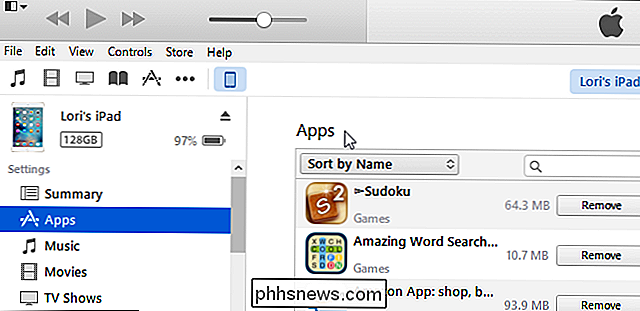
POZNÁMKA: Pokud je některá z těchto tří možností zapnutá , budou aplikace po přebalení v zařízení znovu nainstalovány. Všechny tři možnosti musíte vypnout.
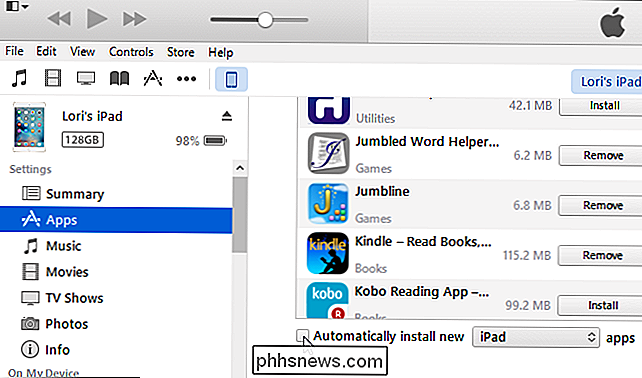

Jak optimalizovat filmy a televizní pořady pro hladké přehrávání Plex
Zážitek Plex Media Server je obecně velmi hladký, pokud nebudete hodně streamovat, když jste mimo domov nebo vaše serverový hardware je nedostatečný. Naštěstí je velmi jednoduché mít Plex optimalizovat média pro hedvábně plynulé přehrávání. Proč byste optimalizovali (a kdybyste neměli) SOUVISEJÍCÍ: Jak nastavit Plex (a sledovat filmy na Jakékoli zařízení) Cílem tohoto výuku, který využívá vynikajících funkcí optimalizace Plexu, je bohatství pro ty, kdo opravdu potřebují a úplnou ztrátu času pro ty, kteří to neudělají.

Je to ATA stejný jako IDE / PATA nebo SATA?
Když nakupujete nový pevný disk, může být někdy trochu matoucí, když je podobná, nebo ne tak podobná terminologie smíchané v popisu produktu. S ohledem na to má dnešní příspěvek SuperUser Q & A odpověď na zvědavou otázku čtenáře. Dnešní zasedání Otázky a odpovědi nám přichází s laskavým svolením SuperUser - subdivize Stack Exchange, komunitní skupiny webových stránek Otázky a odpovědi.



